주의:: 이 문서는 사용자의 편의를 위해 제공됩니다. 이 문서는 번역 소프트웨어를 사용하여 자동으로 번역되었으며 교정을 거치지 않았을 수 있습니다. 이 문서의 영어 버전이 가장 최신의 정보를 확인할 수 있는 공식 버전으로 간주해야 합니다. 여기에서 액세스할 수 있습니다..
영업 콘텐츠 분석 도구로 영업 콘텐츠 분석하기
마지막 업데이트 날짜: 2025년 2월 12일
영업 템플릿, 문서 및 시퀀스를 만든 후에는 영업 콘텐츠 분석 도구를 사용하여 그 효과를 분석할 수 있습니다. 영업 콘텐츠 분석 도구는 HubSpot의 무료 도구에서 업그레이드하기 전에 수집한 데이터를 포함하여 모든 과거 데이터를 가져옵니다.
데이터를 내보내거나 차트를 보고서로 저장하거나 보고서 라이브러리에서 표준 보고서를 대시보드에 추가할 수도 있습니다.
템플릿 분석
사용자가 보낸 템플릿을 분석할 수 있습니다.
- HubSpot 계정에서 CRM > 메시지 템플릿으로 이동합니다.
- 오른쪽 상단에서 분석 > 판매 콘텐츠 분석 보기를 클릭합니다.
- 날짜 범위 및 빈도 드롭다운 메뉴를 사용하여 특정 시간 범위로 데이터를 필터링합니다.
- 이렇게 하면 현재 있는 모든 탭의 데이터가 필터링됩니다.
- 롤링 날짜 범위를 선택하면 데이터 세트에서 현재 날짜가 제외됩니다.
- 선택한 날짜 범위가 일주일로 구성되어 있거나 빈도가 매주로 설정된 경우 보고서의 일주일은 기본적으로 일요일에 시작됩니다.
- 기본적으로 차트의 데이터는 템플릿별로 분류됩니다.
- 템플릿 기준이 선택되어 있는 경우 폴더 드롭다운 메뉴를 클릭하여 특정 폴더로 데이터를 필터링합니다.
- 사용자별로 데이터를 보려면 사용자별로를 클릭합니다.
참고: 부재 중 자동 회신은 템플릿을 사용하여 보낸 이메일의 이메일 열람 횟수에 포함되지 않습니다.
템플릿 차트
차트는 템플릿 또는 사용자별로 정리된 데이터를 시각적으로 표현합니다.
- 차트의 영역 위로 마우스를 가져가면 더 많은 데이터를 확인할 수 있습니다.
- 기본적으로 차트에는 템플릿 보내기, 열기, 클릭 및 답글이 포함됩니다. 표시되는 지표를 변경하려면 차트 상단에서 보내기, 열기, 클릭 또는 회신을 클릭합니다.
- 차트 아래 표에서 템플릿 옆의 확인란을 선택하여 차트에 포함시킵니다. 여러 UTM 매개변수를 선택하여 그 영향을 비교합니다.
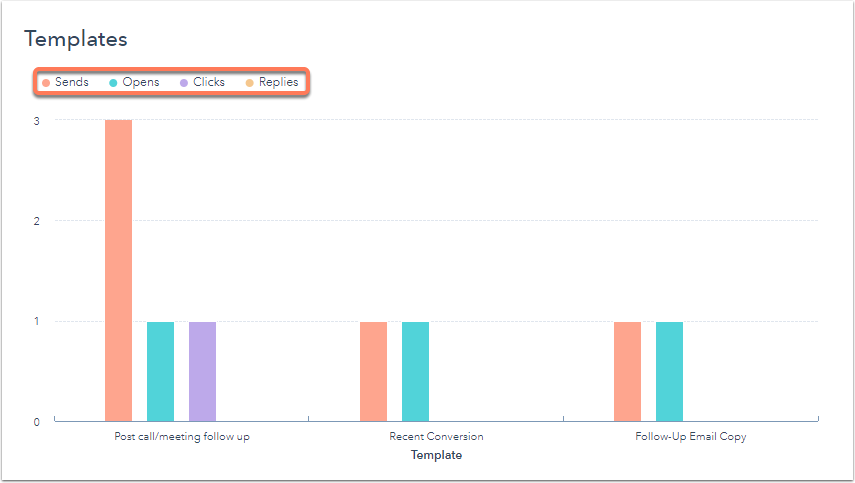
템플릿 표
표에는 템플릿 또는 사용자별 데이터가 표시됩니다.
- 표에 표시되는 메트릭을 사용자 지정하려면 다음과 같이 하세요:
- 오른쪽 상단에서 열 편집을 클릭합니다.
- 대화 상자에서 표시하려는 각 메트릭의 확인란을 선택합니다.
- 선택한 열 섹션에서 속성 옆의 X를 클릭하여 테이블에서 해당 속성을 제거합니다.
- 저장을 클릭하여 변경 사항을 적용합니다.
- 열 헤더를 클릭하면 해당 메트릭을 기준으로 템플릿을 정렬할 수 있습니다.
- 특정 템플릿을 보려면 데이터가 템플릿별로 표시되는 경우 템플릿 이름을 클릭합니다. 데이터가 사용자별로 표시되는 경우에는 사용자를 클릭하여 해당 사용자가 보낸 템플릿을 확인한 다음 보려는 템플릿을 클릭합니다.

문서 분석
사용자가 공유한 문서를 분석할 수 있습니다.
- HubSpot 계정에서 CRM > 메시지 템플릿으로 이동합니다.
- 오른쪽 상단에서 분석 > 판매 콘텐츠 분석 보기를 클릭합니다.
- 날짜 범위 및 빈도 드롭다운 메뉴를 사용하여 특정 시간 범위로 데이터를 필터링합니다.
- 이렇게 하면 현재 있는 모든 탭의 데이터가 필터링됩니다.
- 선택한 날짜 범위가 일주일로 구성되어 있거나 빈도가 매주로 설정된 경우 보고서의 일주일은 기본적으로 일요일에 시작됩니다.
- 문서 탭을 클릭합니다.
- 문서 데이터를 특정 사용자로 필터링하려면 사용자 드롭다운 메뉴를 클릭하고 사용자를 선택합니다.
참고: 사용자 필터링은 문서를 보낸 사용자가 아닌 문서 소유자를 기준으로 합니다.

- 문서 메트릭에 대한 개괄적인 개요를 확인하세요.
- 표에 표시되는 메트릭을 사용자 지정하려면 다음과 같이 하세요:
- 오른쪽 상단에서 열 편집을 클릭합니다.
- 대화 상자에서 표시하려는 각 메트릭의 확인란을 선택합니다.
- 조회 수: 문서가 조회된 횟수입니다.
- 고유 방문자 수: 문서를 방문한 고유 연락처의 수입니다. 이메일 주소 요구 사항 없이 문서가 공유되는 경우 이 지표에는 익명 방문자가 포함될 수 있습니다.
- 공유 횟수: 공유 가능한 링크를 통해 문서가 공유된 횟수입니다.
- 평균 열람 시간: 방문자가 문서를 열람한 평균 시간입니다.
-
- 저장을 클릭하여 변경 사항을 적용합니다.
- 표에서 열 머리글을 클릭하여 해당 메트릭을 기준으로 문서를 정렬합니다.
- 표에서 문서 이름을 클릭하면 특정 문서를 볼 수 있습니다.

시퀀스 분석
- HubSpot 계정에서 CRM > 메시지 템플릿으로 이동합니다.
- 오른쪽 상단에서 분석 > 판매 콘텐츠 분석 보기를 클릭합니다.
- 날짜 범위 및 빈도 드롭다운 메뉴를 사용하여 특정 시간 범위로 데이터를 필터링합니다.
- 이렇게 하면 현재 있는 모든 탭의 데이터가 필터링됩니다.
- 선택한 날짜 범위가 일주일로 구성되어 있거나 빈도가 매주로 설정된 경우 보고서의 일주일은 기본적으로 일요일에 시작됩니다.
- 날짜 필터를 추가할 때 표시되는 메트릭은 지정된 날짜 범위에서 발생한 등록에 대한 것입니다. 날짜 범위를 벗어난 기간에 등록된 연락처의 활동은 보고서에 포함되지 않습니다.
- 시퀀스 탭을 클릭합니다.
- 시퀀스 데이터를 특정 시퀀스 폴더로 필터링하려면 폴더 드롭다운 메뉴를 클릭하고 폴더를 선택합니다.
- 상단의 요약에는 시퀀스 메트릭에 대한 개략적인 개요가 표시됩니다.

- 차트 아래 표에서 다음을 수행할 수 있습니다:
- 표에 표시되는 메트릭을 사용자 지정합니다:
- 오른쪽 상단에서 열 편집을 클릭합니다.
- 대화 상자에서 표시하려는 각 메트릭의 확인란을 선택합니다. 테이블에는 최대 7개까지만 메트릭을 표시할 수 있습니다. 메트릭은 다음과 같습니다:
- 등록: 시퀀스에 등록된 총 연락처 수입니다.
- 전송: 시퀀스에서 실행된 시퀀스 단계(작업 또는 이메일)의 총 개수입니다.
- 열기: 시퀀스 중에 열린 총 이메일 수입니다.
- 등록자당 열기: 시퀀스에서 이메일을 연 등록한 연락처의 비율입니다.
- 클릭 수: 시퀀스 이메일에 대한 총 클릭 수입니다.
- 등록당 클릭 수: 시퀀스에서 보낸 이메일의 링크를 클릭한 등록한 연락처의 비율입니다.
- 표에 표시되는 메트릭을 사용자 지정합니다:
-
-
-
- 등록자당 회신 수: 시퀀스에서 보낸 이메일에 한 번 이상 회신한 등록 연락처의 비율입니다.
- 예약된 미팅: 시퀀스에서 보낸 이메일에 포함된 링크를 통해 예약된 미팅의 총 개수입니다.
- 등록자당 예약된 미팅: 시퀀스에 등록되어 있는 동안 미팅을 예약한 등록 연락처의 비율입니다.
- 등록 취소: 시퀀스에서 등록을 취소한 총 연락처 수입니다.
- 등록자당 등록 취소: 수동 또는 자동으로 시퀀스에서 등록 취소된 등록 연락처의 비율입니다.
- 실패: 오류로 인해 시퀀스에 성공적으로 등록하지 못한 총 연락처 수이며 반송 또는 구독 취소는 포함되지 않습니다.
- 등록당 실패: 시퀀스에 성공적으로 등록하지 못한 등록한 연락처의 비율입니다 .
- 실행 중: 시퀀스에서 아직 활성화되어 있는 총 연락처 수입니다.
- 답글: 시퀀스 중에 보낸 이메일에 대한 총 답글 수입니다.
- 완료: 등록 취소되지 않고 시퀀스에서 마지막 이메일을 받은 연락처의 총 수입니다.
- 등록당 완료: 등록 취소되지 않고 시퀀스의 마지막 이메일을 받은 등록한 연락처의 비율입니다.
- 수동: 시퀀스에서 수동으로 등록을 취소한 총 연락처 수입니다.
- 선택한 열 섹션에서 속성 옆의 X를 클릭하여 테이블에서 해당 속성을 제거합니다.
- 저장을 클릭하여 변경 사항을 적용합니다.
-
- 열 머리글을 클릭하면 해당 메트릭을 기준으로 시퀀스를 정렬할 수 있습니다.
- 특정 시퀀스를 보려면 시퀀스 이름을 클릭합니다.
-
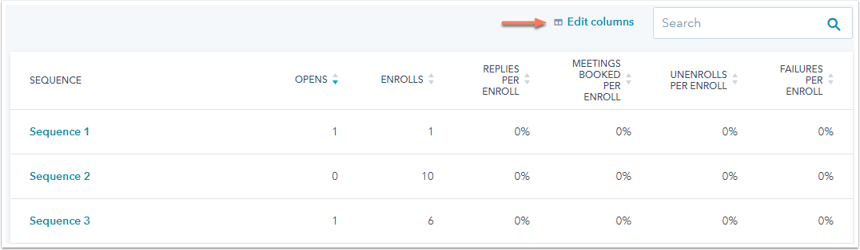
데이터를 보고서로 내보내거나 저장
각 탭에서 데이터를 내보낼 수 있습니다:
- 오른쪽에서 내보내기를 클릭하여 데이터를 내보냅니다.
- 대화 상자에서 파일 이름을 입력하고 파일 형식 드롭다운 메뉴를 클릭하여 형식을 선택합니다. 내보내기를 클릭합니다.
- 내보내기 파일은 이메일 주소로 전송되며 알림 센터에서 다운로드할 수 있으며, 오른쪽 상단의 notification 아이콘을 클릭하여 액세스할 수 있습니다.
차트를 보고서 목록에 보고서로 저장하는 것은 사용자 지정 보고서에 대한 액세스 권한이 필요하므로 Sales Hub Professional 또는 Enterprise에서만 사용할 수 있습니다. 이렇게 하려면 다음과 같이 하세요:
- 오른쪽에서 보고서로 저장을 클릭합니다.
- 대화 상자에서 보고서 이름을 입력합니다.
- 대시보드에 보고서를 추가하려면 대시보드에 추가 드롭다운 메뉴를 클릭하고 기존 대시보드에 추가할지 아니면 새 사용자 지정 대시보드를 만들지 선택합니다.
- 기존 대시보드를 선택하는 경우 기존 대시보드 선택 드롭다운 메뉴를 클릭하고 보고서를 추가할 대시보드를 선택합니다.
- 새 사용자 지정 대시보드를 선택하는 경우 사용자 지정 대시보드 이름을 입력하고 공개 여부 드롭다운 메뉴를 클릭하여 대시보드를 공유할지, 공유하되 다른 사람에게만 읽을 수 있도록 할지, 사용자 본인에게만 비공개로 할지 선택합니다.
- 저장 및 추가를 클릭합니다.
Reports
피드백을 보내 주셔서 감사합니다. 당사에 큰 도움이 될 것입니다.
이 양식은 문서 피드백에만 사용됩니다. HubSpot으로 도움을 받는 방법 알아보기.